معرفی قابلیت Signature در SmarterMail
قابلیت ایجاد Signature در SmarterMail به کاربران این امکان را میدهد تا برای ایمیلهای خروجی خود یک امضای شخصی یا سازمانی طراحی کنند.
این امضا میتواند شامل نام، سمت، شماره تماس، نشانی وبسایت، لوگوی شرکت یا هر متن دلخواهی باشد و در انتهای تمام ایمیلهای ارسالی بهصورت خودکار درج شود.
استفاده از امضای ایمیل، نشانهی حرفهای بودن در مکاتبات سازمانی است و علاوه بر انتقال هویت برند، باعث صرفهجویی در زمان و افزایش انسجام ارتباطی بین اعضای تیم میشود.
کاربردهای اصلی Signature در ایمیل سازمانی:
- درج اطلاعات تماس و برندینگ شرکت در انتهای ایمیلها
- افزودن پیام حقوقی (Legal Disclaimer) یا هشدار محرمانگی
- یکپارچهسازی ظاهر ایمیلها در سطح کل سازمان
- صرفهجویی در زمان کاربران هنگام پاسخگویی به پیامها
سطح دسترسی مورد نیاز برای ساخت امضا
برای ایجاد یا ویرایش امضا در SmarterMail، لازم است حساب کاربری شما از نوع User Account یا Domain Admin باشد.
اما اگر قصد دارید امضای سراسری (Domain Signature) ایجاد کنید تا در همهی ایمیلهای کاربران دامنه اعمال شود، باید نقش شما Domain Administrator یا Primary Domain Admin باشد.
کاربران معمولی فقط میتوانند امضای اختصاصی خود را تعریف کنند و به تنظیمات دامنه (Domain Settings) دسترسی ندارند.
مراحل ساخت امضا در SmarterMail
در این بخش، مراحل گامبهگام ایجاد Signature همراه با توضیحات و مسیر دقیق در نسخههای جدید SmarterMail آورده شده است:
مرحله ۱: ورود به بخش تنظیمات (Settings)
از منوی بالای صفحه روی گزینهی More ▾ کلیک کنید.
سپس از منوی بازشده، گزینهی Settings را انتخاب نمایید تا وارد صفحهی تنظیمات کاربری شوید.
اگر مدیر اصلی دامنه (Domain Admin) هستید، میتوانید از همین مسیر به بخش Domain Settings نیز دسترسی داشته باشید تا تنظیمات امضای پیشفرض کل دامنه را انجام دهید.
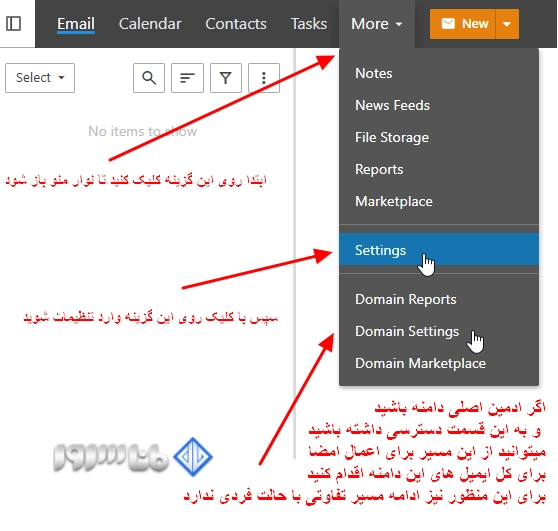
مرحله ۲: انتخاب بخش Signatures
پس از ورود به بخش تنظیمات، در منوی سمت چپ روی گزینهی Signatures کلیک کنید.
در این قسمت میتوانید فهرست امضاهای موجود را ببینید یا امضای جدید ایجاد کنید.
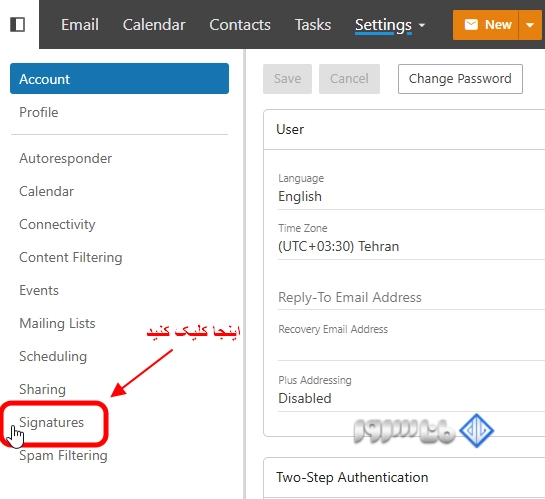
مرحله ۳: ایجاد امضای جدید
در پنجرهی جدید، روی دکمهی + New Signature کلیک کنید تا بخش طراحی امضا باز شود.
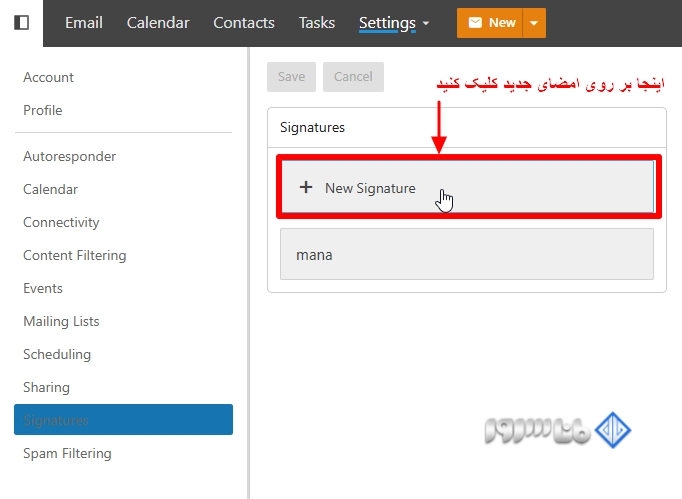
مرحله ۴: طراحی امضا (Signature Editor)
در این مرحله از ایجاد Signature در SmarterMail، فرم ساخت امضا برای شما باز میشود.
در قسمت بالایی، در فیلد Name نامی برای امضای خود وارد کنید (مثلاً «امضای شخصی» یا «Corporate Signature»).
در باکس ویرایشگر (Editor) میتوانید متن دلخواه خود را بنویسید، از جمله:
- نام و نام خانوادگی
- سمت شغلی
- شماره تماس
- نشانی وبسایت
- جملهی پایانی (مثل: با احترام، یا Regards)
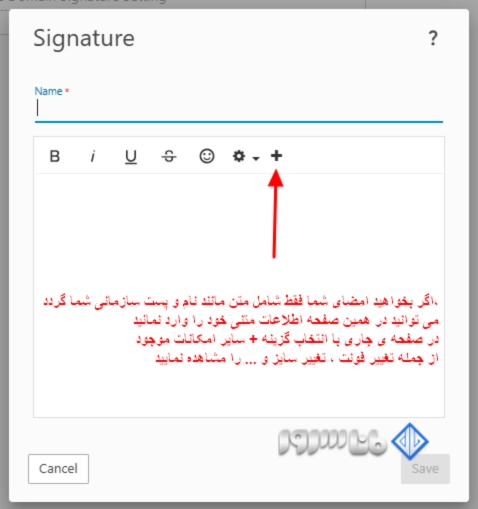
افزودن تصویر یا کد HTML در امضا
اگر قصد دارید لوگوی شرکت یا لینکهای اختصاصی را به امضای خود اضافه کنید، میتوانید از آیکونهای بالای ویرایشگر استفاده کنید:
| آیکون | عملکرد |
| Insert Image | افزودن تصویر از سیستم یا لینک آنلاین (مثلاً لوگوی شرکت) |
| Insert/Edit Link | افزودن لینک برای وبسایت یا شبکههای اجتماعی |
| HTML Code View | امکان وارد کردن کد HTML برای ساخت امضای حرفهای یا قالب گرافیکی |
مثال کاربردی:
میتوانید لوگوی شرکت را در بخش پایین امضا درج کرده و لینک وبسایت را روی آن تنظیم کنید.
در صورتی که از کدهای HTML استفاده میکنید، پیشنهاد میشود اندازه تصاویر کمتر از 100KB باشد تا سرعت بارگذاری ایمیل کاهش پیدا نکند.
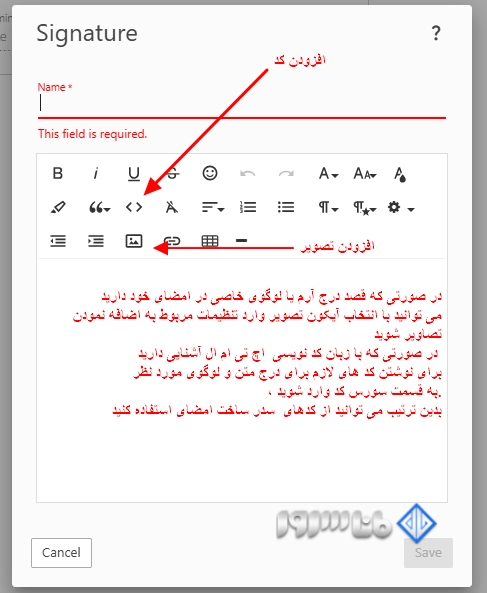
بعد از اعمال امضای مورد نظر روی دکمه سیو کلیک کنید
نکات مهم در ساخت Signature
- امضای سازمانی (Domain Signature):
در سطح دامنه، مدیران میتوانند امضای سراسری تعریف کنند تا در تمام ایمیلهای کاربران اضافه شود.
در این حالت، امضای شخصی کاربران ممکن است نادیده گرفته شود. - استفاده از لینکها:
برای افزودن لینک شبکههای اجتماعی، بهتر است از آدرس کامل (مانند https://linkedin.com/company/manaserver) استفاده شود تا خطای رندر در گیرنده ایجاد نشود. - کدهای HTML:
از کدهای ساده و ساختار تمیز استفاده کنید تا در Outlook، Thunderbird و Gmail به درستی نمایش داده شود. - بررسی نمایش امضا:
قبل از استفاده، یک ایمیل تستی به خود ارسال کنید تا از نحوهی نمایش فونت، لینک و تصویر در محیطهای مختلف اطمینان حاصل نمایید.
نتیجهگیری
قابلیت ایجاد Signature در SmarterMail راهکاری ساده و مؤثر برای مدیریت حرفهای مکاتبات ایمیلی است.
با ساخت یک امضای سازمانی یا شخصی، میتوانید هویت برند خود را در تمام ارتباطات حفظ کرده و تجربهای حرفهایتر برای گیرندگان ایمیل ایجاد کنید.
در سرویسهای هاست ایمیل اختصاصی ماناسرور، تمام کاربران میتوانند بهسادگی از بخش Settings → Signatures امضاهای خود را ایجاد، ویرایش و بهصورت خودکار به ایمیلهای خروجی اضافه کنند.
همچنین مدیران دامنه میتوانند برای کل کاربران یک امضای سازمانی واحد تنظیم کنند تا هماهنگی کامل در ظاهر ایمیلها ایجاد شود.
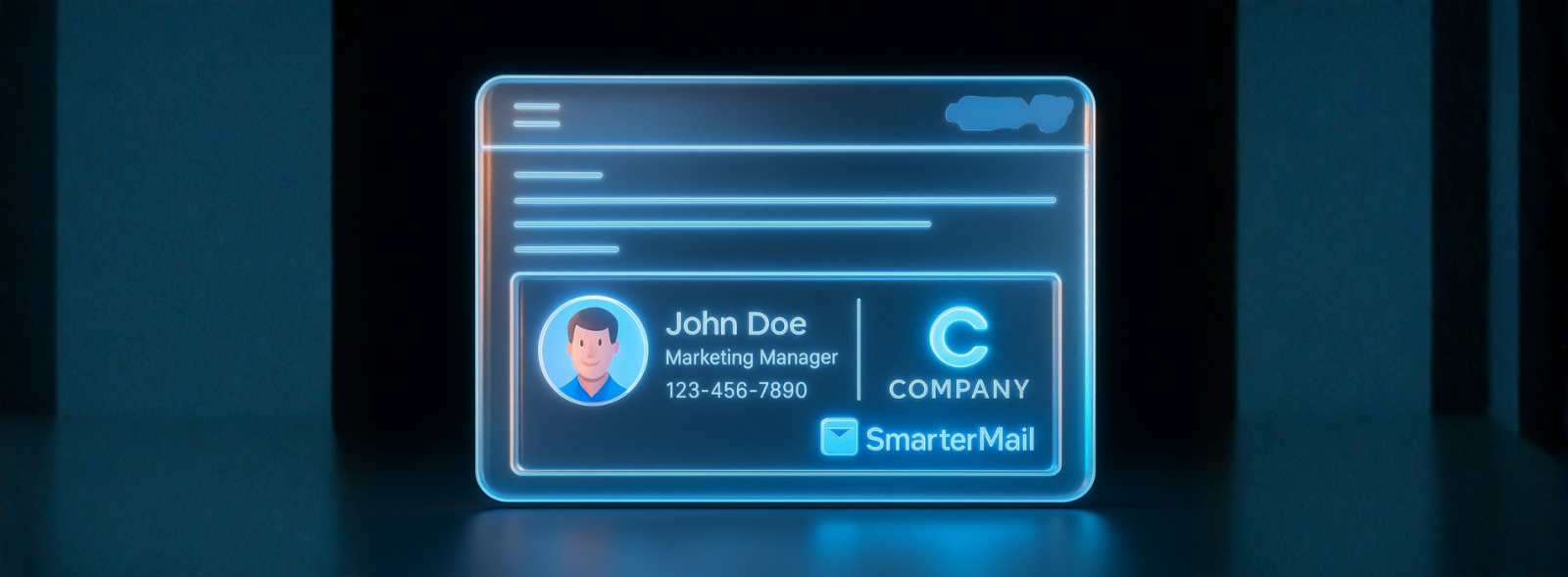


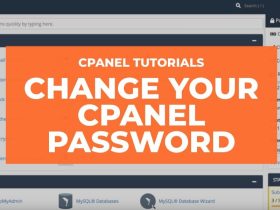
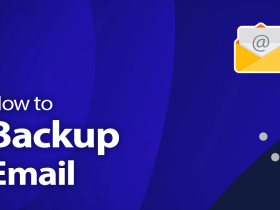





ارسال پاسخ